Cov txheej txheem:
- Kauj ruam 1: Qhib nws
- Kauj Ruam 2: Tiv thaiv HDD Electronics
- Kauj Ruam 3: Txuas Nws
- Kauj ruam 4: Ntxig rau hauv Case
- Kauj Ruam 5: Rov muab lub Qhov Rooj Qhov Ncauj Rov Qab
- Kauj Ruam 6: Kaw Nws
- Kauj Ruam 7: Xeem Nws
- Kauj Ruam 8: Muaj peev xwm Mod yav tom ntej

Video: Apple Disk II Floppy Drive Reincarnated Raws li USB Hard Disk Enclosure: 8 Kauj Ruam

2024 Tus sau: John Day | [email protected]. Kawg hloov kho: 2024-01-30 09:31

Thaum taug kev hauv txoj kev hauv tsev mus rau kuv lub chaw haujlwm hauv tsev kawm qib siab, kuv tau khiav mus rau hauv cov khoom muaj nqis, khaws hauv txoj kev hauv tsev raws li pov tseg cov khoom qub. Ib qho ntawm lub pov haum yog Apple Disk II floppy drive. Kuv tuav nws, nostalgia pulsing hauv kuv, thiab hlub ua pa lub neej rov qab rau hauv nws. Nws yog qhov rov ua dua ntawm daim disk. Kev hloov pauv mus rau hauv lub thawv USB tau yooj yim heev, tab sis tseem yog txheej txheem ntev me ntsis.
Kauj ruam 1: Qhib nws

Qhov no yog chav tsev tawg, tab sis kuv tseem muaj kev txaus siab rau nws. Thaum kuv pib, Kuv xav tias nostalgic dua thaum kuv nyeem hnub tim ntawm lub rooj tsav xwm hauv Circuit Court, thiab qhov ntawd ua rau kuv zoo siab dua. Hmoov tsis zoo, kuv tsis tau thaij duab txheej txheem rhuav tshem, yog li siv koj lub tswv yim ntawm no. (Nov yog qhov txuas rau ib qho nrog rooj plaub qhib.) Dab tsi tau qhia yog lub thawv qhib, raug kaw, thiab ib feem ntawm cov hauv qab txhuas txiav tawm kom muab chaw rau peb ntau dua. Kuv yuav tsum txiav qhov feem ntawm aluminium tawm vim tias nws tau tsa thiab tuav lub stepper lub cev muaj zog uas ua rau lub qhov muag tawg. Ob txoj hauv kev uas koj pom yog los ntawm thawj qhov haujlwm liab ("siv") LED nyob rau hauv qab sab laug ntawm lub hauv ntej ntawm chav tsev. Koj xav tshem txhua yam, tab sis ua tib zoo ua tib zoo. Muaj ntau qhov khoom siv rov los siv tau ntawm no, suav nrog kev tsim kho kom zoo nkauj rau qee yam ntawm koj lwm txoj haujlwm. Peb xav khaws cia lub qhov rooj qhib lub qhov rooj ua haujlwm kom ntau li ntau tau. Luckily, uas yog ib qho yooj yim. Tab sis hmoov tsis zoo, kuv tsis tau thaij nws thiab tsis tuaj yeem pom cov duab tsim nyog hauv net. Koj yuav pom nws hauv cov kauj ruam txuas ntxiv, txawm hais tias twb tau txuas nrog lawm.
Kauj Ruam 2: Tiv thaiv HDD Electronics

Kuv xav tiv thaiv cov tsav tsheb hluav taws xob, yog li kuv tau ntsaws rau ntawm cov ntawv tuab uas tsis ua cov yas pob tshab uas kuv muaj ntawm tes. Koj tuaj yeem siv lub hnab ntim khoom tiv thaiv zoo li qub los yog daim ntoo me me, ib yam nkaus, vim tias kuv tsis ntseeg tias cua sov hauv thaj chaw no yuav muaj kev txhawj xeeb ntau dhau, tshwj xeeb yog vim tias muaj ntau chav, cua nkag, thiab hlau hauv qhov thaiv. Yog tias koj txhawj xeeb, koj tuaj yeem yooj yim zoo nkauj ntxiv kiv cua me me siv lub molex Y-txuas.
Kauj Ruam 3: Txuas Nws




Kuv siv USB rau SATA & IDE cov khoom siv sib txuas (Scythe Kama Txuas). Hmoov tsis zoo, kuv tsis tuaj yeem ua kom haum rau lub zog tsav thiab lub adapter hauv kab, yog li kuv yuav tsum tau yuav 4 "IDE txuas txuas cable. Qhov khoom siv los nrog molex Y-adapter cable kom koj tuaj yeem muab lub zog rau adapter thiab koj lub IDE nyuaj tsav los ntawm tib qhov chaw. Txuas lub molex lub hwj chim txuas thiab USB cable rau lub adapter. Yog tias koj siv tib lub khoom siv sib txuas nws yuav tsum zoo li daim duab kawg.
Kauj ruam 4: Ntxig rau hauv Case

Tam sim no ua tib zoo ntxig cov pab pawg no rau hauv rooj plaub. Kuv zoo siab los tshaj tawm tias lub zog tsav yuav tsis poob los ntawm qhov sib txawv ntawm qhov txhuas. Qhov Disk II muaj cov kab ntawv tswj hwm kab ntawv zoo uas siv los rau cov yeeb yaj kiab zoo nkauj thawj kab. Siv qhov no los daws kev ntxhov siab ntawm USB cable. Kuv tsis muaj peev xwm tig kuv tus kheej siv nws rau lub hwj chim cable ib yam. Tab sis raws li nws hloov tawm, peb muaj qhov haum zoo nrog sab saum toj ntawm, yam tsis tsoo cov kab hluav taws xob.
Kauj Ruam 5: Rov muab lub Qhov Rooj Qhov Ncauj Rov Qab




Lub qhov rooj floppy yuav tsum tau txuas tam sim no los ntawm kev ntxiv ob lub ntsia hlau uas pom tau ci ntsa iab ntawm sab laug ntawm daim duab thib ob. Kuv yuav tsum tau siv me me sawv ntsug (thawj daim duab) txhawm rau tsa lub qhov rooj me ntsis, yog li lub qhov rooj tuaj yeem kaw yam tsis tsoo cov khoom. Thaum lub qhov rooj kaw, nws yuav tsum tsis txhob nias ntawm txhua lub adapter+HDD combo. Kuv tsuas yog ua kom zoo kawg nkaus uas nws tiv thaiv IDE txuas txuas cable los ntawm kev nqa lub USB adapter. Nyog qhov tsis zoo ntawm lub qhov rooj yooj yim tsis zoo. Kuj tseem ceeb tias yuav ua li cas lub qhov rooj qhib noj ntau qhov chaw tseem ceeb, nyob hauv nruab nrab. Yog tias koj tsis quav ntsej txog kev siv lub qhov rooj, koj tuaj yeem tshem cov yas ib feem ntawm lub qhov rooj siv ob lub ntsia hlau ntawm sab xis, thiab tom qab ntawd muab lo rau nws. Tom qab ntawd koj yuav muaj chaw seem ntau ntxiv-tej zaum txaus rau lub zog thib 2. Kuv muaj phiaj xwm rau lub qhov rooj, txawm li cas los xij, yog li kuv tso nws ib leeg.
Kauj Ruam 6: Kaw Nws



Nco ntsoov txuas kab-kev tswj hwm/nyem nyem nyem nyem, thiab tom qab ntawd muab lub npog rov qab tso rau kom paub tseeb tias ob lub hwj chim thiab USB cables tawm los ntawm qhov me me thais nyob tom qab, zoo li hauv daim duab. Cov kab nyob sab laug yog rau lub zog, thiab muaj kev hloov pauv. Qhov ntawd yog qhov kuv tab tom siv los hloov lub zog rau lub disk thiab lub adapter kom txog thaum kuv rov hloov rooj plaub los siv lub qhov rooj ua qhov hloov pauv (saib cov kauj ruam kawg rau txoj kev npaj).
Kauj Ruam 7: Xeem Nws

Txuas nws mus rau koj lub computer thiab-nrog cov ntiv tes hla-saib seb nws puas ua haujlwm. Kuv ua. Lawd.
Kauj Ruam 8: Muaj peev xwm Mod yav tom ntej
Nov yog qee yam uas koj tuaj yeem ua los ua kom txoj haujlwm no zoo dua. Koj tuaj yeem ntxig rab riam hloov nyob ze ntawm lub qhov rooj, tab sis koj yuav tsum tau muaj tswv yim los nrhiav chav rau nws. Qhov no tuaj yeem siv los tswj lub zog lossis teeb pom kev zoo me me LED. Koj tuaj yeem hloov lub 2.5 "laptop tsav rau 3.5" tsav. Tom qab ntawd koj yuav muaj chaw txaus rau riam hloov. Qhov tseeb, nws yuav ua rau obviate xav tau IDE/SATA txuas txuas peb tau siv hauv theem 3. (Kuv tsis tau txheeb xyuas tias nws yuav haum hauv kab, yog li cov lus ceeb toom.) Koj tuaj yeem xaim xov tooj qub "hauv kev siv "kev ua haujlwm LED kom ntsais muag thaum siv HDD. Nov yog qhov piv txwv piv txwv piav qhia ntxaws yuav ua li cas: https://hachi.kuiki.net/projects/ide-led/ Thaum kawg, koj tuaj yeem ntxiv lwm lub molex Y-txuas thiab kiv cua, kom ua kom txias sab hauv.
Pom zoo:
Amiga Arduino Floppy Drive Case/Enclosure: 5 Kauj Ruam
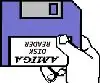
Amiga Arduino Floppy Drive Case/Enclosure: Cov lus qhia no piav qhia yuav ua li cas sib dhos cov ntaub ntawv ntim rau lub Arduino Amiga Floppy Disk Reader/Writer rau Windows project. Ua kom tiav txoj haujlwm no koj yuav xav tau: Ib lub tshuab luam ntawv 3DThe Arduino pro mini thiab FTDI breakout board piav qhia pe ab
Kho Khoos Phis Tawj Khoos Phis Tawj Hard Hard Ware Problem (system Disk Failure and Broken PSU and Missing/corrupt Files): 4 Kauj Ruam

Kho Khoos Phis Tawj Khoos Phis Tawj Khoos phis tawj nyuaj (System Disk Failure and Broken PSU and Missing/corrupt Files): Cov lus qhia no tsis tau ua tiav, kuv yuav ntxiv cov ntaub ntawv ntau ntxiv thaum twg kuv tau txais CHANCE yog tias koj xav tau kev pab nrog kho lub computer lossis yog tias koj muaj lus nug dab tsi xav hu rau kuv " Hauv cov lus qhia no kuv yuav qhia koj yuav kho kho com com yooj yim li cas
DIY USB Slimline Optical Drive Enclosure: 5 Kauj Ruam

DIY USB Slimline Optical Drive Enclosure: Yuav ua li cas thiaj ua tau lub USB rau lub Laptop Optical Drive-NTAWM NTAWM CARDBOARD! Kuv pom kuv tus kheej muaj lub laptop tawg uas tseem muaj DVD-RW-DL zoo meej, yog li kuv xav, vim li cas ho tsis siv nws zoo? " Rau cov lus qhia no koj xav tau:
NES Cartridge 2.5 "Hard Drive Enclosure: 6 Kauj Ruam

NES Cartridge 2.5 "Hard Drive Enclosure: Ua ntej tshaj plaws kuv yuav tsum tau muab credit rau cr0ybot thiab nws cov lus qhia uas yog qhov uas kuv xub pom qhov ua ntej no. Mod no txawv me ntsis. Kuv xav khaws qhov qub ntawm daim cartridge. qhia kos npe yog lub mini USB chaw nres nkoj ntawm sab. T
Qub Xbox 360 Hard Drive + Hard Drive Hloov Cov Khoom = Portable USB Hard Drive!: 4 Cov Kauj Ruam

Qub Xbox 360 Hard Drive + Hard Drive Hloov Cov Khoom = Portable USB Hard Drive !: Yog li … Koj tau txiav txim siab yuav 120GB HDD rau koj Xbox 360. Tam sim no koj muaj lub hard drive qub uas koj nyob nraum tej zaum yuav tsis mus siv ntxiv, nrog rau cov kab uas tsis muaj qab hau. Koj tuaj yeem muag nws lossis muab nws pov tseg … lossis muab tso rau qhov siv tau zoo
